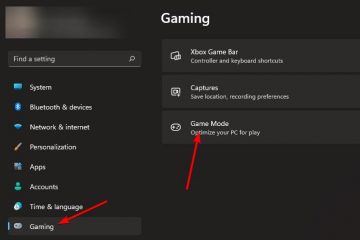Se un’app non scompare, sei bloccato, il cursore gira o il tuo telefono sembra lento, non sei il solo. La maggior parte delle persone che cercano”come chiudere questa app”stanno in realtà cercando di fare una di queste due cose: eseguire un’uscita normale o forzare l’uscita da un’app bloccata. Questa guida le spiega entrambe, piattaforma per piattaforma, così puoi sbloccarti rapidamente senza rischiare la perdita di dati.
Prima di iniziare
Salva il tuo lavoro se possibile. L’uscita forzata può eliminare le modifiche non salvate. Conosci la differenza:”Chiudi/Esci”è normale;”Forza uscita/Termina attività/Forza arresto”interrompe un’app che non risponde. Aggiorna più tardi: se un’app si blocca spesso, controlla gli aggiornamenti dell’app e del sistema operativo quando avrai ripreso il controllo.
Windows 11/10
Chiusura normale: fai clic sulla X dell’app o premi Alt+F4. Forza l’uscita (Task Manager): premi Ctrl+Maiusc+Esc → seleziona l’app → Termina attività. Dalla barra delle applicazioni (Windows 11): fai clic con il pulsante destro del mouse sull’icona dell’app e scegli Termina attività se abilitato in Impostazioni. Riga di comando (avanzata): apri il prompt dei comandi come amministratore → elenco attività per trovare il processo → taskkill/f/im appname.exe. Gioco a schermo intero bloccato: prova Alt+Tab o Ctrl+Alt+Canc → Gestione attività.
macOS (MacBook, iMac)
Esci normalmente: premi Cmd+Q o scegli Nome app → Esci dalla barra dei menu. Uscita forzata: premi Cmd+Opzione+Esc, seleziona l’app e fai clic su Chiusura forzata. Metodo Dock: fai clic con il pulsante destro del mouse sull’icona dell’app nel Dock → Esci o tieni premuto Opzione per Uscita forzata. Il beachball non si ferma: prova di nuovo Cmd+Opzione+Esc o apri Monitoraggio attività → seleziona l’app → Esci forzatamente.
iPhone e iPad
Chiudi una singola app: scorri verso l’alto dal basso e fai una pausa per aprire il commutatore di app, quindi fai scorrere l’anteprima dell’app verso l’alto. Modelli meno recenti del pulsante Home: premi due volte Home → Cambio app → scorri l’app verso l’alto. Chiudi forzatamente solo quando necessario: iOS gestisce automaticamente le app in background. Chiudi solo se l’app è bloccata, non funziona correttamente o scarica la batteria in modo anomalo.
Telefoni Android (Pixel, Samsung, ecc.)
Chiudi una singola app: scorri verso l’alto dal basso, tieni premuto, quindi rilascia per aprire Recenti → scorri l’app verso l’alto. Chiudi tutto: in Recenti, scorri verso sinistra e tocca Cancella tutto (il testo varia in base al dispositivo). Forza l’interruzione di un’app problematica: vai su Impostazioni → App, scegli l’app → Forza l’interruzione. Riapri e prova.
Chromebook (ChromeOS)
Chiudi una scheda: premi Ctrl+W. Chiudi la finestra/l’app: premi Ctrl+Maiusc+W o fai clic sulla X della finestra. Forza l’arresto: in Chrome, apri il menu con tre punti → Altri strumenti → Gestione attività → seleziona l’app/il processo → Termina processo.
Se l’app continua a non chiudersi
Riavvia il dispositivo: spegnilo e riaccendilo per eliminare i processi bloccati. Aggiorna o reinstalla: le app obsolete si bloccano maggiormente. Aggiorna dal tuo app store o disinstalla/reinstalla. Controlla spazio di archiviazione: uno spazio su disco/archiviazione insufficiente può far sì che le app non rispondano. Libera spazio se sei quasi pieno. Cerca conflitti: su Windows/Mac, le utilità in background o i componenti aggiuntivi possono bloccare le app. Esci dagli extra o prova la modalità provvisoria per testare.
Suggerimenti
Non esagerare con i telefoni: scorrere costantemente via le app iOS/Android di solito danneggia la batteria perché il riavvio costa di più che restare in pausa. Utilizza le scorciatoie da tastiera: sono più veloci della ricerca dei pulsanti: Alt+F4 su Windows, Cmd+Q su macOS, Ctrl+W su ChromeOS. Attenzione al salvataggio automatico: molte app salvano automaticamente le bozze. Dopo un arresto anomalo, riapri e cerca i file”recuperati”.
Domande frequenti
Chiudere le app fa risparmiare batteria? Sui telefoni, di solito non: sia iOS che Android mettono in pausa la maggior parte delle app. Chiudi solo quando ti comporti male. Posso chiudere tutto in una volta? Android Recents spesso dispone di Cancella tutto. iPhone non offre”chiudi tutto”; scorrere le singole carte. Qual è il modo più sicuro per terminare un’app bloccata su Windows? Termina attività di Task Manager. Evitare di scollegare l’alimentazione a meno che il sistema non sia completamente bloccato. L’uscita forzata danneggerà qualcosa? Può eliminare le modifiche non salvate, ma non danneggerà il dispositivo.
Riepilogo (passaggi in ordine)
Prova prima la chiusura standard: app X, Alt+F4 (Windows), Cmd+Q (Mac), scorrimento nel commutatore di app (iPhone/Android) o Ctrl+W/Ctrl+Maiusc+W (Chromebook). Se bloccato, riassegna: Task Manager Termina attività (Windows), Forza l’uscita dalla finestra (macOS), Forza arresto nelle impostazioni Android o Task Manager di Chrome OS. Riapri e controlla il lavoro salvato automaticamente; aggiorna l’app e il sistema operativo per ridurre le ripetizioni.
Conclusione
La chiusura di un’app dovrebbe essere rapida: utilizza prima l’uscita normale, passa all’uscita forzata solo quando l’app è bloccata e aggiorna in seguito. Segui i passaggi precedenti per il tuo dispositivo e riprenderai il controllo in pochi secondi, senza perdere il lavoro o scaricare la batteria.